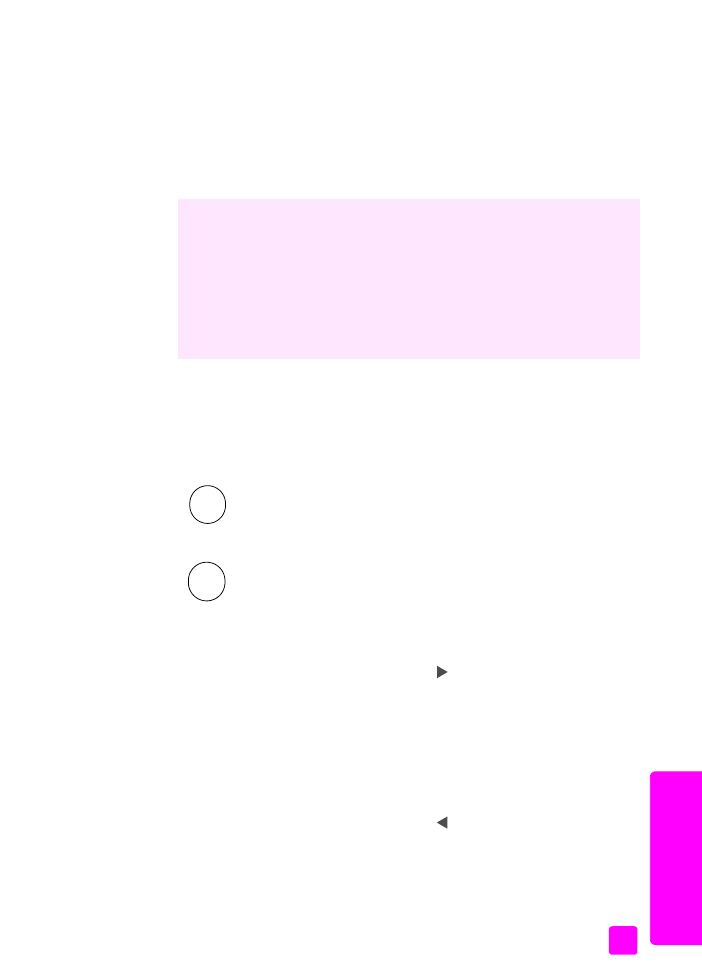
memasukkan teks
di halaman 47.
4
Tekan
OK
.
5
Masukkan nomor faksimile Anda dengan menggunakan papan kunci
numerik.
6
Tekan
OK
.
memasukkan teks
Daftar berikut menyediakan tip untuk memasukkan teks dengan menggunakan
papan kunci panel depan.
•
Tekan nomor keypad yang sesuai dengan huruf-huruf sebuah nama.
•
Tekan tombol beberapa kali untuk melihat karakter yang tersedia.
Catatan:
Tergantung pada pengaturan negara/wilayah, karakter
tambahan mungkin tersedia.
•
Setelah huruf yang tepat muncul, tekan
, lalu tekan nomor yang
berhubungan dengan huruf berikutnya pada nama. Tekan tombol
berulang kali sampai huruf yang tepat muncul.
•
Untuk memasukkan spasi, tekan
Space [Spasi] (#)
.
•
Untuk memasukkan jeda, tekan
Redial/Pause [Panggil Ulang/Jeda]
.
•
Untuk memasukkan simbol, misalnya @, tekan
Symbols [Simbol] (*)
untuk
menjelajah daftar simbol yang tersedia, yaitu: *, -, &, ., / (), ‘, =, #, @, _,
+ dan !
•
Bila Anda melakukan kesalahan, tekan
untuk menghapusnya, lalu
masukkan entri yang tepat.
•
Setelah Anda selesai memasukkan teks, tekan
OK
untuk menyimpan entri
Anda.
Anda mungkin menemukan bahwa lebih mudah memasukkan informasi kop
faksimile dengan menggunakan Fax Setup Wizard [Wizard Pemasangan
Faksimile] dalam perangkat lunak HP Director [Pengarah HP] yang Anda instal
ke dalam HP Officejet Anda. Selain memasukkan informasi kop faksimile, Anda
juga dapat memasukkan informasi halaman depan. Informasi ini akan
digunakan ketika Anda mengirim faksimile dari komputer Anda dan
melampirkan sebuah halaman depan. Untuk informasi lebih lanjut, baca
hp photo & imaging help [bantuan foto & pencitraan hp]
di layar tampilan
perangkat lunak Anda.
2
ABC
Huruf A, B, dan C setara dengan nomor 2, dan
seterusnya.
5
JKL
Untuk mendapatkan
karakter ini:
j
k
l
J
K
L
5
Tekan 5 sebanyak ini
1
2
3
4
5
6
7
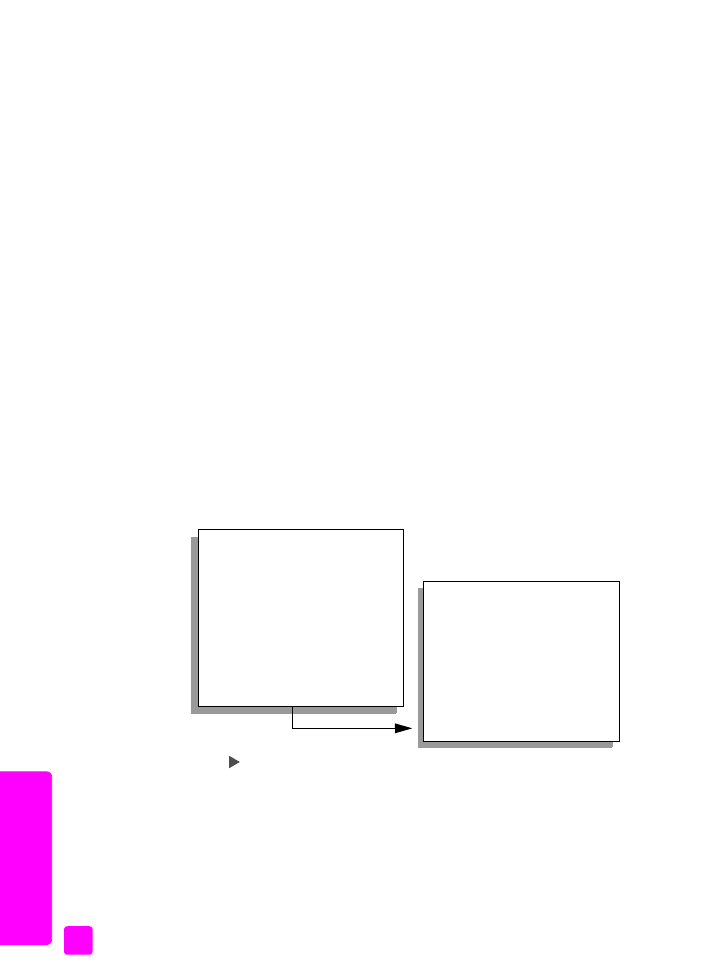
hp officejet 5500 series
bab 5
48
fa
ksimil
e